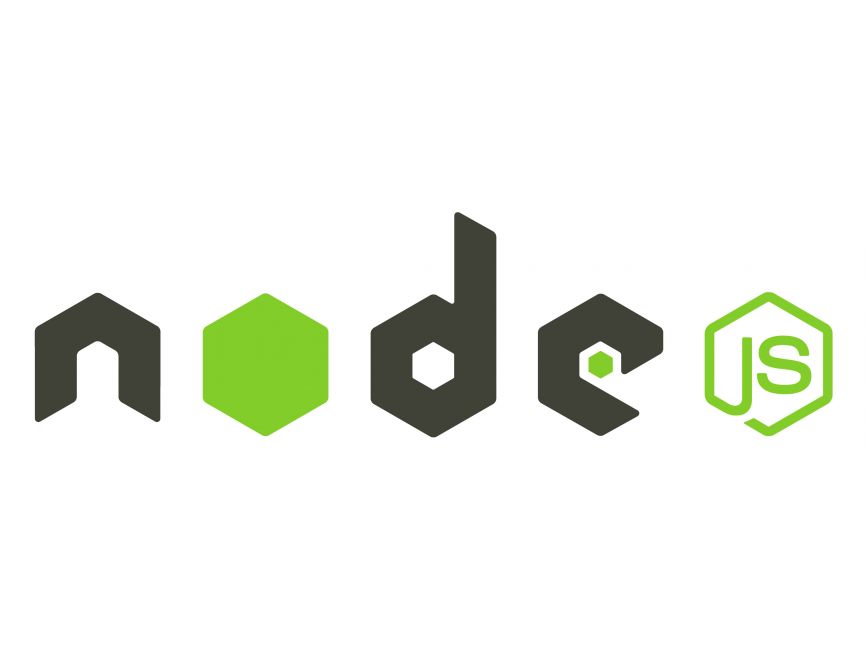Introduction
Node.js s’est imposé comme un environnement d’exécution puissant pour la création d’applications côté serveur en utilisant JavaScript. Que vous soyez un développeur chevronné ou que vous débutiez en programmation, Node.js offre une approche simple pour la création d’applications évolutives et efficaces. Ce tutoriel vise à vous guider à travers les bases de Node.js, de l’installation à l’écriture de votre premier programme.
Prérequis
Avant de plonger dans Node.js, vous devriez avoir une compréhension de base de JavaScript. La familiarité avec des concepts comme les fonctions, les variables et les structures de contrôle sera utile.
Installation
Pour commencer avec Node.js, vous devrez l’installer sur votre système. Node.js est livré avec npm (Gestionnaire de paquets Node), qui est un vaste référentiel de bibliothèques et d’outils open source pour Node.js.
- Télécharger Node.js : Rendez-vous sur le site officiel de Node.js (https://nodejs.org) et téléchargez l’installateur pour votre système d’exploitation. Node.js propose des installateurs pour Windows, macOS et Linux.
- Installer Node.js : Exécutez l’installateur et suivez les instructions à l’écran pour installer Node.js et npm sur votre système. Après l’installation, vous pouvez vérifier l’installation en ouvrant un terminal (ou une invite de commande) et en tapant les commandes suivantes :
node -v
npm -vCes commandes devraient afficher les versions de Node.js et de npm installées sur votre système.
Votre premier programme Node.js
Maintenant que vous avez installé Node.js, écrivons un simple programme « Bonjour, le monde ! » pour commencer.
- Créer un nouveau fichier : Ouvrez votre éditeur de texte préféré et créez un nouveau fichier nommé
hello.js. - Écrire du code : Ajoutez le code suivant à votre fichier
hello.js:
// hello.js
console.log("Bonjour, le monde !");- Exécuter le programme : Ouvrez un terminal ou une invite de commande, naviguez vers le répertoire où vous avez enregistré
hello.js, et tapez la commande suivante :
node hello.jsVous devriez voir la sortie Bonjour, le monde ! imprimée dans le terminal.
Comprendre le code
Décortiquons le code que nous venons d’écrire :
console.log()est une fonction intégrée à Node.js utilisée pour afficher des messages dans la console."Bonjour, le monde !"est une chaîne de caractères que nous avons passée en argument àconsole.log(). C’est le message qui est imprimé dans la console.
Exemples supplémentaires
Maintenant que vous avez écrit votre premier programme Node.js, explorons quelques exemples supplémentaires pour comprendre les capacités de Node.js.
- Lecture de l’entrée utilisateur :
// input.js
const readline = require('readline');
const rl = readline.createInterface({
input: process.stdin,
output: process.stdout
});
rl.question('Quel est votre nom ? ', (name) => {
console.log(`Bonjour, ${name} !`);
rl.close();
});Ce programme demande à l’utilisateur d’entrer son nom, puis imprime un message de salutation personnalisé.
- Travailler avec le système de fichiers :
// filesystem.js
const fs = require('fs');
fs.readFile('example.txt', 'utf8', (err, data) => {
if (err) {
console.error('Erreur lors de la lecture du fichier :', err);
return;
}
console.log('Contenu du fichier :', data);
});Ce programme lit le contenu d’un fichier nommé example.txt et l’affiche dans la console.
Conclusion
Félicitations ! Vous avez fait vos premiers pas dans le monde de Node.js. Dans ce tutoriel, vous avez appris à installer Node.js, à écrire un programme simple, et à explorer quelques exemples de base. Node.js ouvre des possibilités infinies pour la création de serveurs web, d’outils en ligne de commande, et bien plus encore. En continuant votre parcours avec Node.js, n’hésitez pas à explorer le vaste écosystème des paquets npm et à approfondir des sujets avancés. Bon codage !